笔记本系统之家win7旗舰版系统设置通知区域显示电源图标的方法
时间:2019-02-15 09:25:30来源:装机助理重装系统www.zhuangjizhuli.com作者:由管理员整理分享
其实在windows操作系统任务栏通知区域中显示网络图标、音量图标、程序图标和系统相关图标等等,通过该图标的显示让我们更好的点击管理,一般在笔记本系统中也会显示电源图标,点击电源图标可以了解到电源状态和信息,但是最近却有用户在使用笔记本系统之家win7旗舰版系统发现通知区域的电源图标不见了,对此很是烦恼,如何显示电源图标呢?那么下面小编就来带大家详细地介绍一下解决方法吧。
1、首先,我们可以使用“Win+R”快捷组合键打开运行窗口,并输入“gpedit.msc”按回车键或确定;
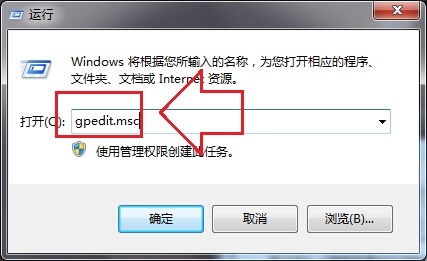
2、然后,我们可以在打开本地组策略编辑器窗口后,在左侧菜单中依次展开“用户配置”→“管理模板”要警惕“开始菜单和任务栏”选项,并在右侧中找到“删除操作中心图标”选项打开,在删除操作中心图标属性窗口中勾选“未配置”选项并确定即可。
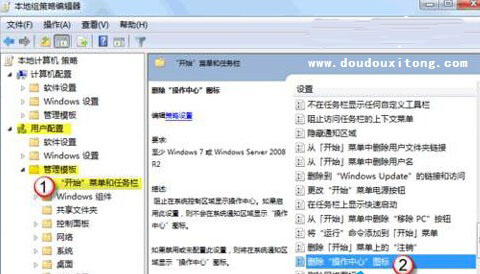
3、接下来,我们可以使用鼠标右键任务栏并菜单中选择属性,弹出任务栏和开始菜单属性后点击“自定义”选项,在打开通知区域图标窗口后并点击“打开或关闭系统图标”选项,然后在系统图标窗口中选择“电源”图标并设置为“打开”状态,最后确定就可以。
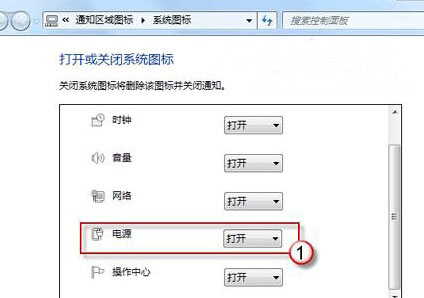
以上就是小编介绍的设置通知区域显示电源图标的方法了,其实任务栏通知区域没有显示电源图标主要原因是系统图标服务被关闭或系统图标处于被关闭状态,我们可以打开显示笔记本任务栏通知区域“电源”图标就可以了。
1、首先,我们可以使用“Win+R”快捷组合键打开运行窗口,并输入“gpedit.msc”按回车键或确定;
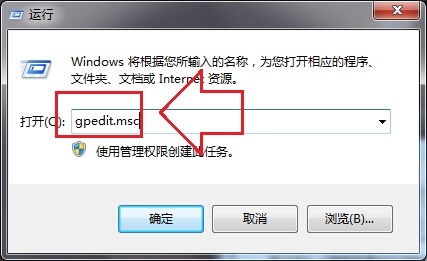
2、然后,我们可以在打开本地组策略编辑器窗口后,在左侧菜单中依次展开“用户配置”→“管理模板”要警惕“开始菜单和任务栏”选项,并在右侧中找到“删除操作中心图标”选项打开,在删除操作中心图标属性窗口中勾选“未配置”选项并确定即可。
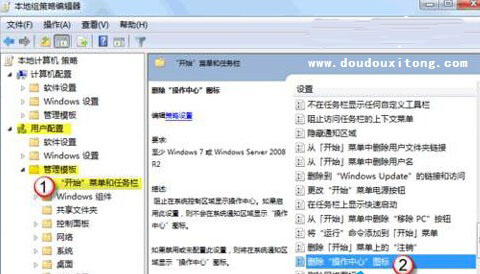
3、接下来,我们可以使用鼠标右键任务栏并菜单中选择属性,弹出任务栏和开始菜单属性后点击“自定义”选项,在打开通知区域图标窗口后并点击“打开或关闭系统图标”选项,然后在系统图标窗口中选择“电源”图标并设置为“打开”状态,最后确定就可以。
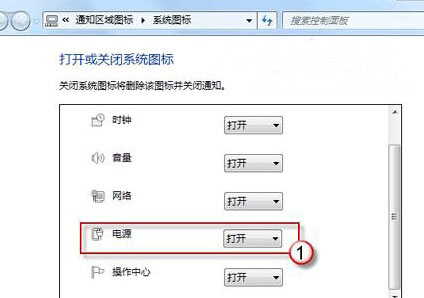
以上就是小编介绍的设置通知区域显示电源图标的方法了,其实任务栏通知区域没有显示电源图标主要原因是系统图标服务被关闭或系统图标处于被关闭状态,我们可以打开显示笔记本任务栏通知区域“电源”图标就可以了。
分享到:
